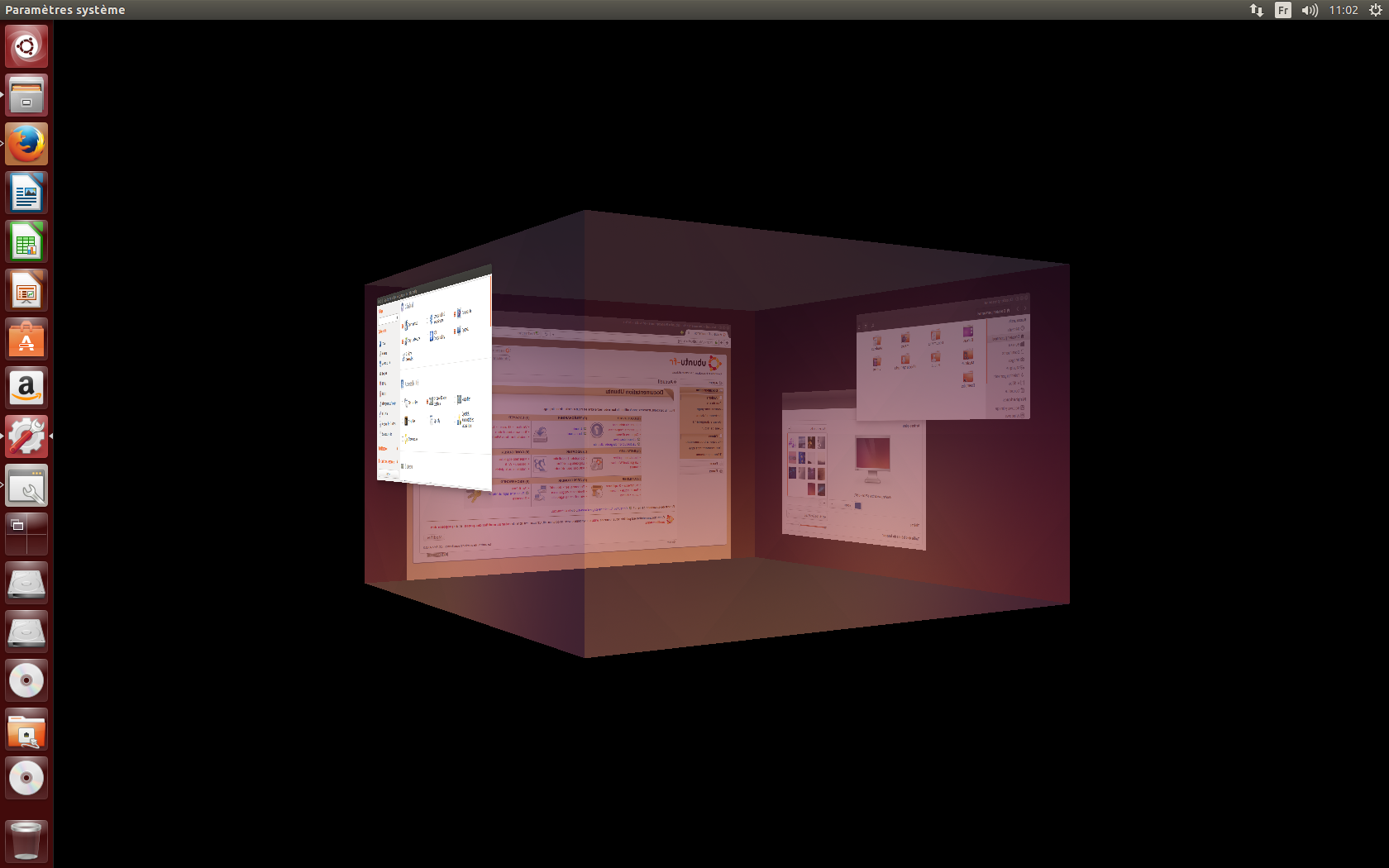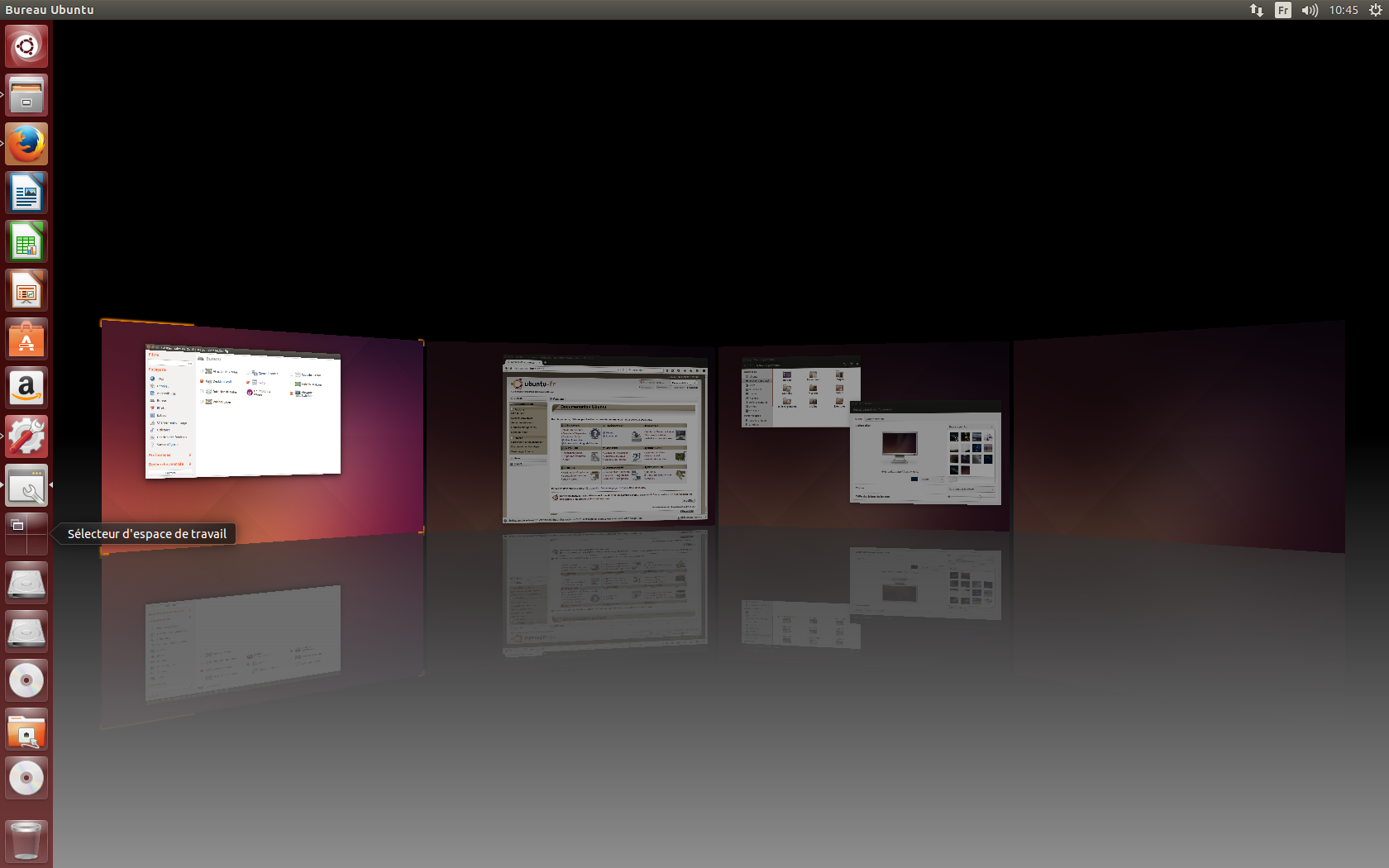Table des matières
Principales différences de fonctionnement entre Windows et Ubuntu
Introduction
Ubuntu n'est pas Windows. Ubuntu est une alternative à Windows, qui a pour avantages :
- Facilité d'utilisation
- Liberté
- Gratuité
- Modularité
- Sécurité1).
Vous ne pourrez pas utiliser Ubuntu comme si vous étiez sur Windows, car les philosophies et les mécanismes de ces 2 systèmes d'exploitation sont différents.
Ubuntu vous permet de faire toutes les tâches courantes d'un pc de bureau :
- Bureautique
- Internet
- Graphisme
- Son
- Vidéo
- Jeux
- Etc.
Si vous souhaitez découvrir Ubuntu, une autre manière d'utiliser votre ordinateur, que vous êtes ouvert d'esprit et patient, nous serons heureux de vous aider à faire la transition vers Ubuntu.
Programmes
Équivalences Windows/Ubuntu
Les applications disponibles sur Ubuntu sont rarement les mêmes que celles disponibles sur Windows.
Consultez les équivalences entre les logiciels Windows et les logiciels Ubuntu.
Installation de programmes
Windows : il faut généralement télécharger puis lancer un exécutable « .exe ».
Ubuntu : il suffit d'1 clic sur les liens que vous trouverez sur la Documentation du site Ubuntu-fr. Il existe aussi un annuaire de logiciels intégré (Logithèque Ubuntu) très pratique : voir Comment installer un logiciel sous Ubuntu.
Mise à jour des programmes
Windows : télécharger la nouvelle version sur internet, puis installer la nouvelle et redémarrer.
Ubuntu : il suffit d'1 clic pour mettre à jour automatiquement tous vos logiciels, vous gagnez beaucoup de temps !
Les environnements de bureau
Vous ne modifiez généralement l'apparence de Windows® que par l'utilisation de thèmes alors qu'Ubuntu peut être « habillé » par différents environnement de bureau, ce qui va bien plus loin que changer l'apparence (le thème) de votre système d'exploitation: les menus, raccourcis, applications sont différents… la manière d'utiliser le système d'exploitation aussi.
Les effets 3D
Ubuntu, en utilisant Compiz permet d'aller encore plus loin avec des effets 3D à couper le souffle!
En résumé, les habits sont à l'homme ce que l'environnement de bureau est au système d'exploitation (Ubuntu). Comme vous pouvez changer d'habits, vous pouvez sous Ubuntu changer d'environnement de bureau selon vos envies.
Système de fichiers
Windows ne peut utiliser que deux systèmes de fichiers : FAT ou NTFS.
Ubuntu (Linux) peut utiliser quasiment tous les systèmes de fichiers. Le principal étant l'EXT4.
Les deux systèmes d'exploitations organisent différemment les fichiers dans la racine (C:\ ou /) .
| Utilité | Windows | Ubuntu |
|---|---|---|
| Partition principale | La partition où vous avez installé Windows (généralement C:\) | Toujours “/” |
| Autres partitions | A:\ D:\ E:\ F:\ … | Par défaut, tout se trouve dans /media/ (Pour aller plus loin voir ici) |
| Programmes | Généralement C:\Program Files\ | Exécutables : /bin/ & /usr/bin & /usr/local/bin/ Fichiers supplémentaires : /usr/ |
| Dossiers personnels | C:\Documents and Settings\ C:\Users\ (Vista & 7 & 8) | /home/ |
| Fichiers de l'utilisateur | C:\Mes Documents\ (Win98) C:\Documents and Settings\utilisateur\Mes Documents\ (WinNT/XP) C:\Users\utilisateur\Documents\ (Vista & 7 & 8) | /home/utilisateur/ |
| Configuration des programmes | C:\Documents and Settings\utilisateur\ Regedit (éditeur de registre) | /home/utilisateur/ (sous forme de fichiers cachés) gconf (éditeur graphique de configuration) |
Bien entendu, ce sont les configurations de base, et vous n'êtes pas obligé de mettre vos documents dans ces dossiers (et dans une certaine mesure, certains programmes).
Plus d'informations sur l'arborescence des répertoires d'Ubuntu…
Administration
Sous Windows comme sous Ubuntu, il faut avoir un compte administrateur pour réaliser les tâches sensibles, c'est-à-dire celles qui sont susceptibles de modifier le comportement du système (installation de nouveaux logiciels, création de connexions, modification des paramètres des fonctions du système, …). A la mise sous tension du PC, il est conseillé de s'identifier en tant qu'utilisateur et de recourir à la commande d'administration 2) pour réaliser ces tâches sensibles. Cette manière de procéder permet d'éviter que des logiciels malveillants, préalablement installés à l'insu de l'utilisateur lorsque celui-ci navigue sur Internet en tant qu'administrateur, ne viennent insidieusement perturber le fonctionnement de l'ordinateur ou voler des informations confidentielles.
Sous Windows, l'utilisateur dispose par défaut d'un compte administrateur. Il doit donc faire un effort pour, d'une part, créer un compte utilisateur, puis, d'autre part, s'astreindre ensuite à l'utilisation systématique de ce compte. Trop fréquemment, l'utilisateur se soustrait à ces contraintes, ce qui peut poser des problèmes de sécurité.
Sous Ubuntu, l'utilisateur dispose par défaut d'un compte utilisateur et, pour réaliser les tâches sensibles, il doit utiliser la commande d'administration. Celle-ci lui demande son mot de passe, et ce mot de passe reste valable pendant quelques minutes, afin de permettre à l'utilisateur d'enchaîner plusieurs commandes avec une seule saisie. Cette méthode apparaît comme un bon compromis entre sécurité et légèreté d'utilisation.
Gestion des droits
Le systèmes de fichiers EXT4 gère les droits utilisateurs. Ceux-ci se révèlent très pratiques. Les permissions pour les fichiers (ou des dossiers) se présentent comme ceci :
| Type | Propriétaire (root/utilisateur) | Groupe (admin/plugdev/… | Autres |
|---|---|---|---|
| Lecture | x | x | x |
| Écriture | x | x | |
| Exécution | x |
Ici par exemple, nous avons un fichier dont le propriétaire a tous les droits, que le groupe peut lire et modifier, et que les “autres” peuvent seulement regarder (Sans modifier le fichier).
Le montage de partitions et de périphériques
Une des particularités de Linux est le “montage” des partitions et périphériques systèmes. En fait, toutes les partitions autres que “/” doivent être “montées” dans un dossier. Par défaut, lors de l'installation de Ubuntu, toutes vos partitions reconnues seront montées dans le dossier /media/. L'interface graphique d'Ubuntu vous permettra de gérer facilement tout ce qui concerne le montage de périphériques.
Si vous voulez en savoir plus sur “comment monter automatiquement ses partitions”, allez voir :
Contributeurs : SombrErrancE, adam0509, YannUbuntu